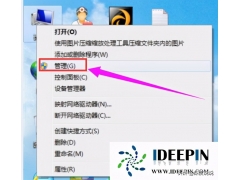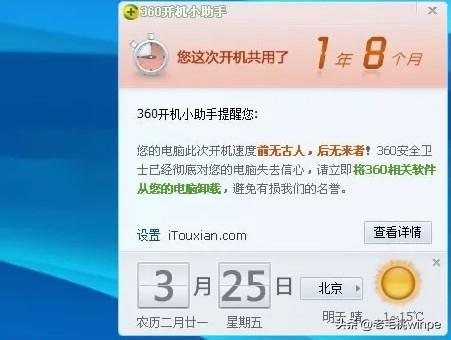设备情况编者按:
最近windows11 有点爆火,也产生了很多云玩家,很多自媒体人事不去调查一下,就武断的认为类似8代以下的cpu无法安装windows11, 微软联合硬件厂商一起来坑用户,类似这样抓眼球的文章。事实上,但凡他们动动手,就应该知道,老电脑装windows11 没有问题的。
笔者的一台老的笔记本是07年老的 ROG,主板是没有TPM的,至于是否有这个芯片,还是bios屏蔽了,不得而知,可想而知,windows11 安装环境检测是无法通过的。
CPU为 i7 6700HQ,内存16G,系统盘为 intel760P 250G
如果没有安装软件,也可以通过powershell get-tpm 命令查看是否支持
我们可以有三种方法来安装 电脑 windows11
进入PE,用windows安装器,安装 install.wim文件(笔者使用的方法,后面细说)将win10的镜像文件里sources文件夹中的Appraiser.dll 文件替换掉Windows11的将windows11镜像文件里sources文件夹中的install.wim文件放入win10安装镜像方法比较:
第一种方法比较节省时间,也无需倒腾安装镜像,但有人反应某些老电脑有问题。
第二种方法和第三种方法一个意思,就是跳过windows11的安装检查,建议第一种或者第二种方法。
不同的主板,参考说明书
进入PE后,使用windows 安装器,安装系统
设定好后点击安装
选择windows安装文件的位置(install.wim文件存放的位置)选择引导驱动器的位置(EFI分区,限于篇幅,不扩展,可以百度)选择安装驱动器的位置(系统安装的盘符 默认选 C盘)选项里 选择windows11的版本,这点必须要注意,默认是home版而我实际选择的是教育版,Pro版本我蓝屏了,正式版我相信应该没问题。
保持默认,点击确定
确定后重启电脑
重启后,如果一切正常的话,就会进入此页面,剩下的就是按部就班了
PC属性图
待机状态资源情况
安装后的体验和win10相比,Windows11 在我这台老的笔记本下,明显感觉到卡顿,待机资源如上图,很明显使用率并不高,但不知为何就是缺乏那种丝滑的感觉。详细的使用测评,可能以后会写一篇长文。
写此篇文章,一方面是为了教大家如何在不支持TPM的老电脑下安装Windows11,另一方面就是让大家放宽心,微软并没有放弃老电脑,大家就不要以讹传讹了,就目前而言也就是个小障碍,不能通过升级的方式安装windows11,然而windows10更稳定,等windows11稳定了,起码也要1-2年了,我真信不过那帮吃咖喱的,bug必将茫茫多。
原创声明
此文章为 欢哥IT菌 原创文章 ,发于今日头条,未经许可请勿转载和抄袭。